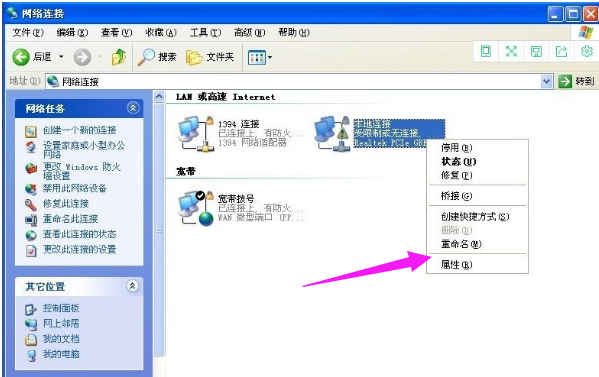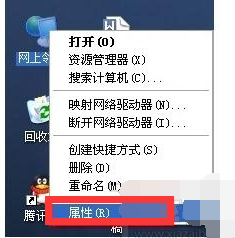本地连接受限制,小编教你本地连接受限制或无连接怎么办
- 时间:2024年08月05日 06:25:02 来源:魔法猪系统重装大师官网 人气:11350
许多用户都曾遇到过本地连接受限的问题。在同一个办公室或局域网内,其他电脑都能正常上网,唯独你的电脑显示本地连接受限或无连接的提示,无法上网。针对这个问题,本文将为大家提供解决本地连接受限制或无连接的详细步骤。
在电脑故障中,突然失去网络或网络受限的情况让人头疼。任务栏的本地连接图标上出现的黄色感叹号,提示着你当前的网络状态。如何解决这个问题呢?下面,我将为大家一步步解答本地连接受限制或无连接的处理方法。
解决本地连接受限制或无连接的步骤
打开“网上邻居”,点击“查看网络连接”,你将会看到本地连接图标下方有一个黄色感叹号,提示你当前的网络状态是受限制或无连接。
接下来,右键单击该图标,选择“属性”。

网络图-1
在弹出的属性窗口中,双击“Internet协议(TCP/IP)”选项。

网络无连接图-2
在弹出的对话框中,将“自动获得IP地址”和“自动获得DNS服务器地址”分别修改为“使用下面的IP地址”以及“使用下面的DNS服务器地址”。

本地连接图-3
然后在IP地址栏中输入“192.168.0.2”,在子网掩码栏中输入“255.255.255.0”,在默认网关中输入“192.168.0.1”,在首选DNS服务器地址栏输入“1.1.1.1”,最后点击“确定”以保存设置。

网络受限制图-4
完成以上步骤后,你会发现原本出现的黄色感叹号已经消失。尽管如此,下次 网络,网络无连接,本地连接,网络受限制